お気に入りの曲を聴くのは、 Spotifyしかし、多くの人が遭遇するイライラする現象があります。それは、再生できないグレー表示されたトラックです。グレー表示された曲をクリックすると、「この曲はお住まいの国ではご利用いただけません」というエラー メッセージが表示されます。
なぜなの? Spotify 曲は利用できません あなたの国では、この問題はなぜ起きているのでしょうか?この記事では、この問題の原因を詳しく調べ、それを修正する方法をいくつか紹介します。 Spotify 制限なし。
コンテンツガイド パート1.なぜ一部の曲が Spotify 利用不可?パート 2. で利用できない曲を修正するにはどうすればよいですか Spotify?パート3. 追加のヒント: Spotify どこでも制限なくパート4。 概要
お気に入りの曲をストリーミングできない Spotify? 「お住まいの地域では曲が利用できません」というメッセージが表示されても心配はいりません。このセクションでは、その原因について説明します。
理由がわかったので、 Spotify 曲が利用できない場合は、次の部分で問題を解決する方法を見てみましょう。
「この曲はお住まいの国ではご利用いただけません」というメッセージが表示された場合は、次の提案に従って問題を確認し、解決してください。
いくつかの問題を解決する最初の基本的な解決策 Spotify 利用できない曲は、システムの状態を確認することです Spotify。 場合 Spotifyのサーバーがダウンしているため、一部のコンテンツの読み込みが停止する可能性があります。この可能性を確認するには、アカウント@にアクセスしてください。SpotifyTwitterのステータスでは、 Spotifyの現在のステータス。 Spotifyのサーバーステータスをウェブサイトで確認するには ダウンディテクター 曲の読み込みエラーがないか確認してください。 Spotify問題が解決するまで待つのが最善です。 Spotify'送信。

また、 Spotify あなたの国または地域で正式にサポートされています。 Spotify ヨーロッパのほとんどの国、アフリカ、アメリカ、アジア、オセアニアで利用可能で、合計184の市場で利用可能です。 Spotifyのサポートページをご覧ください どこにあるの Spotify 利用できます.
一般的に、あなたの国または地域は Spotify アカウントは、登録時の所在地に基づいて作成されます。 Spotify 曲が突然利用できなくなった場合は、国または地域の設定で Spotify 不正確かもしれません。いくつか修正するには Spotify あなたの国では利用できない曲がある場合は、場所を再度変更してください Spotify。 次の手順に従います。
プレミアム会員向け、 Spotify アカウント ページ。アカウントで、お支払い方法の横にある [更新] をクリックします。新しい国または地域で発行された新しいお支払い方法を入力します。
無料ユーザー向け、ログインして Spotify アカウント ページ。[プロフィールの編集] をクリックします。[国または地域] まで下にスクロールし、ドロップダウン リストから新しい国または地域を選択します。[プロフィールの保存] をクリックします。
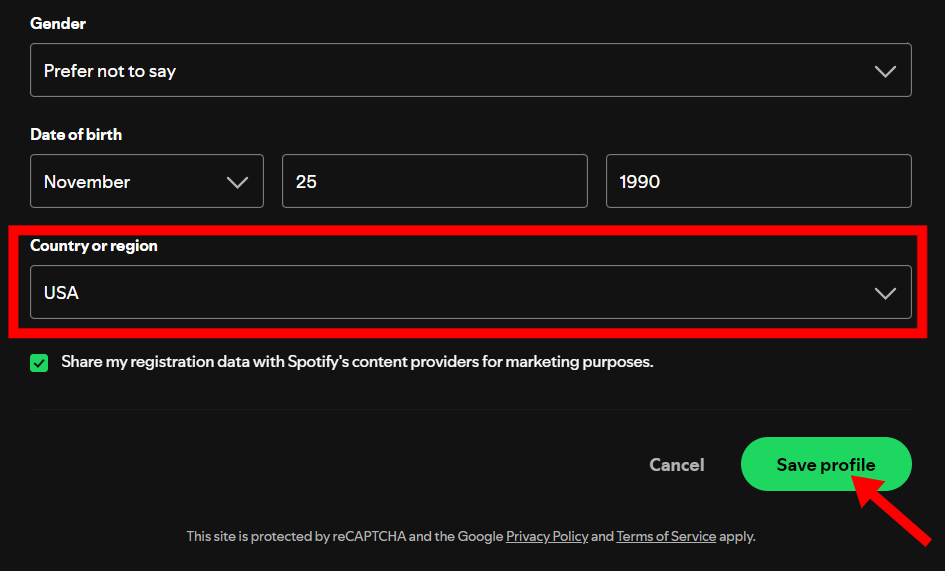
その後、ライブラリに戻って曲が再生可能かどうかを確認できます。
正しい国や地域を変更しても問題が解決しない場合は、別のサーバーロケーションに接続してみてください。 Spotify 仮想プライベートネットワーク(VPN)を使用すると、スムーズに動作します。 Spotify VPN アプリでサーバーが利用できない場合は、IP アドレスが変更され、代わりにそのサーバーの IP アドレスが取得されます。
VPNを使用すると、地理的制限やインターネット制限を回避して、 Spotify特に海外旅行や出張の際には、目的地の場所に居るような感覚で、 Spotify サポートされています。VPNが機能していることを確認したら、 Spotify ログインしてください。これで、VPN サーバーの地域で利用可能なすべてのコンテンツにアクセスできるようになります。
VPN の使用は必ずしも万能薬ではありません。VPN を使用すると、セキュリティ システムが、アカウントが複数の不明な場所からアクセスされていると認識する可能性があります。 Spotify 現時点ではVPNの使用をブロックしていませんが、VPNをサポートしていないため、VPNを使用した場合にサービスが期待どおりに機能することを保証することはできません。 Spotify VPNの使用など、利用規約に違反するその他の行為を検出します。 Spotify アカウントが無効になります。そのため、一般的にVPNの使用はお勧めしません。 Spotify 長い間。
どうすれば解決できるのか Spotify あなたの国では利用できない曲がありますか?VPNをオフにするだけでなく、プロキシサーバーを一時的に無効にする必要があります。 Spotify デスクトップアプリに統合されました。お住まいの国で禁止されている場合は Spotify、いつでも Spotify プロキシサービス。 Spotifyアプリのプロキシ設定は通常は正常に機能しますが、再生を妨げるエラー コード 30 などの他のエラーが時々表示される場合があります。この場合、プロキシ オプションを「プロキシなし」にリセットする必要があります。
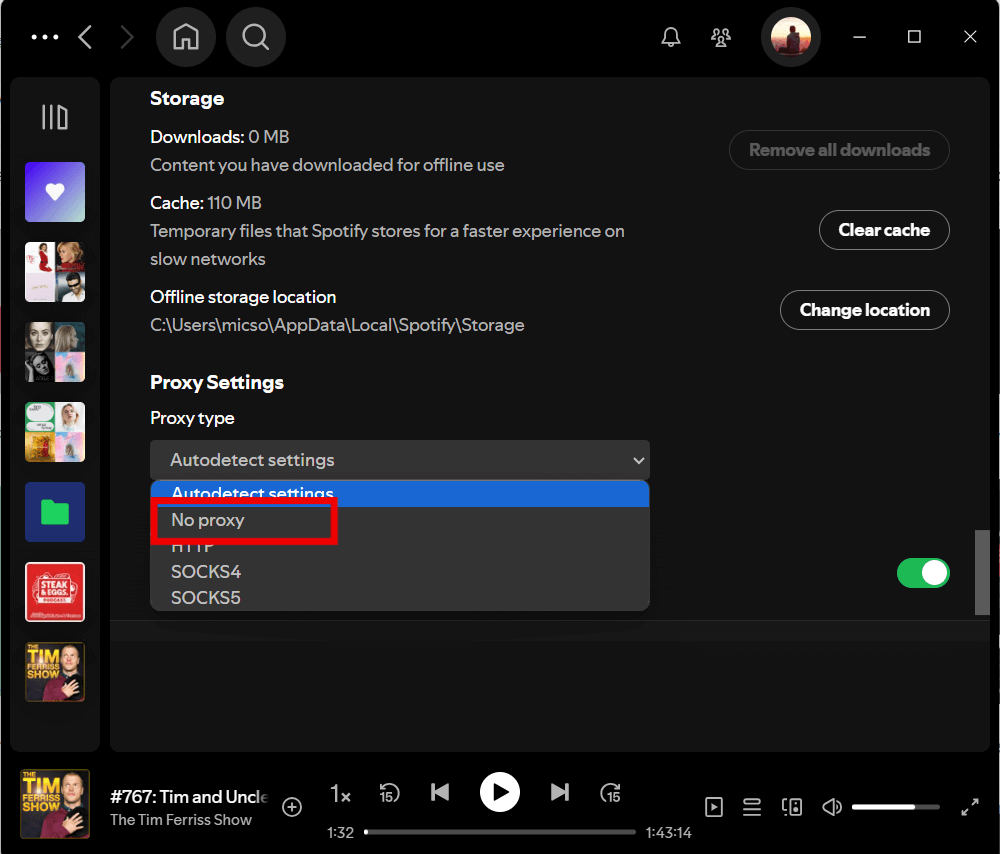
ここで概説した方法は、「Spotify 「お住まいの国では曲が利用できません」という問題は一度も発生していませんが、次回も同様のエラーメッセージが表示されなくなるという保証はありません。このような再生エラーを完全に回避するには、ダウンロードして保存するのが最善策です。 Spotify 曲をコンピュータに MP3 またはその他の一般的なオーディオ形式をサポートしているので、いつでもどこでも再生できます。
そのためには、信頼できるサードパーティ ツールの助けが必要です。 DumpMedia Spotify Music Converter 変換とダウンロードをサポートするワンストップ、安全、シンプル、効率的な音楽コンバータです。 Spotify シングル、アルバム、プレイリスト、ポッドキャストを、次のような一般的なDRMフリーのオーディオ形式に変換します。 MP3、M4A、WAV、FLAC、AIFF、AAC、ALAC。バックアップとして簡単に管理できます。 遊びます Spotify オフライン音楽 所有しているメディア デバイスを使用して、お気に入りの曲を国や地域の制限から解放できます。いいですね。
多くの利点があり、 DumpMedia Spotify Music Converter として際立っています 最良 Spotify Mac 用ダウンローダー と Win音楽をダウンロードする方法を説明します。具体的な操作を一緒に見てみましょう。完了するには簡単な手順だけが必要です。
ステップ1: DumpMedia Spotify Music Converter サポート Windows および Mac。適切なバージョンを選択し、下のダウンロード ボタンをクリックしてコンピューターにダウンロードしてください。
ステップ2: 起動する DumpMedia Spotify Music Converter。 組み込み Spotify ウェブプレーヤーがポップアップ表示されます。その後、無料またはプレミアムアカウントにサインインしてアクセスしてください。 Spotify ライブラリ。次に、曲またはプレイリストをフローティング「+」アイコンに直接ドラッグして、変換キューに追加し、ダウンロードの準備をします。

ステップ3: 選択した曲に満足したら、希望するオーディオ ファイル形式を選択できます。「すべてのタスクを変換」をクリックして、希望する出力ファイル形式を選択します。変換したトラックを表示するフォルダーを選択することもできます。

ステップ4: 「すべて変換」ボタンをクリックするだけで変換できます Spotify 曲を聴くことができる Spotify プレミアムなしでもどのデバイスでもオフラインで利用できます。

これらの手順を読んだ後、おそらく問題は解決したはずです。 Spotify あなたの国では利用できない曲。上記のテクニックに従って、それらを1つずつ除外するだけです。さらに、この完璧な究極の解決策をもう一度言及する必要があります。 DumpMedia Spotify Music Converter お気に入りのプレイリストをエクスポートするには Spotify ローカル コンピューターにダウンロードして永久に保存します。その後、これらの曲の使用は、国/地域、ネットワーク、サブスクリプションなどのさまざまな要因の影響を受けなくなります。今すぐ入手するには、下のボタンをクリックしてください。
